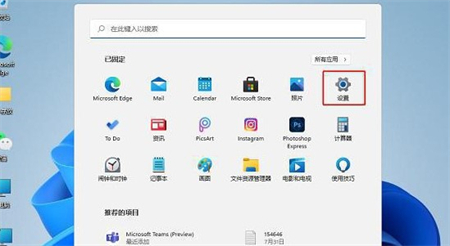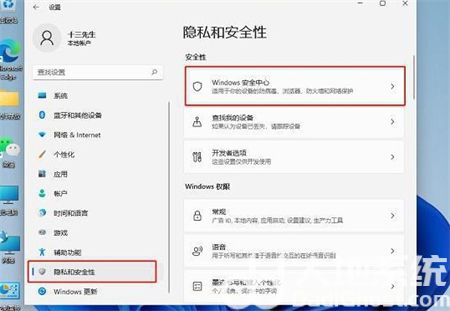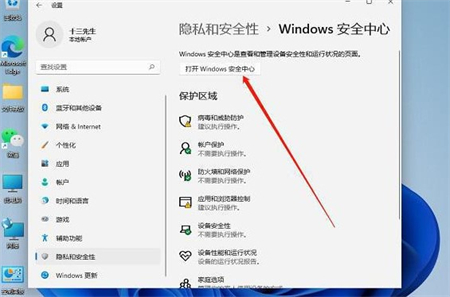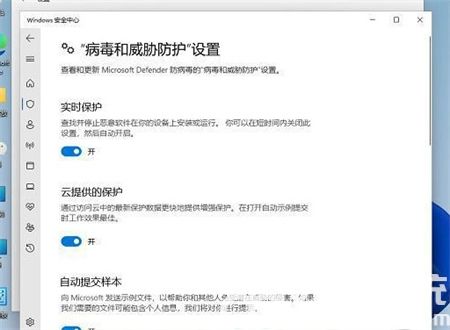win11自带的杀毒软件在哪里关闭 win11自带的杀毒软件在哪里关闭方法介绍
时间:2022-09-19
|
文章作者:残月
win11自带的杀毒软件在哪里关闭呢,有的用户不知道在哪里关闭win11自带的杀毒软件,这个问题非常多人在意,下面就带来了关于win11自带的杀毒软件在哪里关闭方法介绍的内容,大家需要进入设置里面的隐私和安全中进行进一步操作,在这里大家可以关闭自带的杀毒软件,非常简单。
win11自带的杀毒软件在哪里关闭
1、点击任务栏上的开始图标,在显示的应用中,点击打开设置
2、也可以按Win+i打开设置窗口,左侧点击隐私和安全性。右侧点击Windows安全中心(适用于你的设备防病毒、浏览器、防火墙和网络保护),如下图所示;
3、点击打开Windows安全中心(Windows安全中心是查看和管理设备安全性和运行状况的页面),如下图所示;
4、病毒和威胁防护设置(查看和更新 Microsoft Defender 防病毒的“病毒和威胁防护”设置)下,将实时保护、云提供的保护和自动提交样本等选项关闭即可。
实时保护这一选项里面也说得很清楚,用户是可以短时间内关闭此设置的,所以大家不用担心有危险。
以上就是有关win11自带的杀毒软件在哪里关闭的方法了,有需要的用户就可以根据小编的步骤进行操作了,希望能够对大家有所帮助。
点击查看更多↓
软件下载
相关软件